Proste metody uzyskiwania dostępu do plików w Cloudways
Opublikowany: 2023-05-12Dla programisty internetowego lub właściciela witryny zarządzanie plikami na serwerze jest kluczowym zadaniem zapewniającym płynne działanie aplikacji internetowych.
Cloudways, popularna zarządzana platforma hostingu w chmurze, oferuje wygodne metody uzyskiwania dostępu do plików przechowywanych na serwerze i zarządzania nimi.
W tym poście na blogu zbadamy, jak uzyskać dostęp do plików w Cloudways za pomocą wbudowanego menedżera plików lub przez SFTP (Secure File Transfer Protocol).
Zapewnia przyjazny dla użytkownika interfejs i niezawodne środowisko hostingowe do wdrażania i zarządzania aplikacjami internetowymi u różnych dostawców chmury.
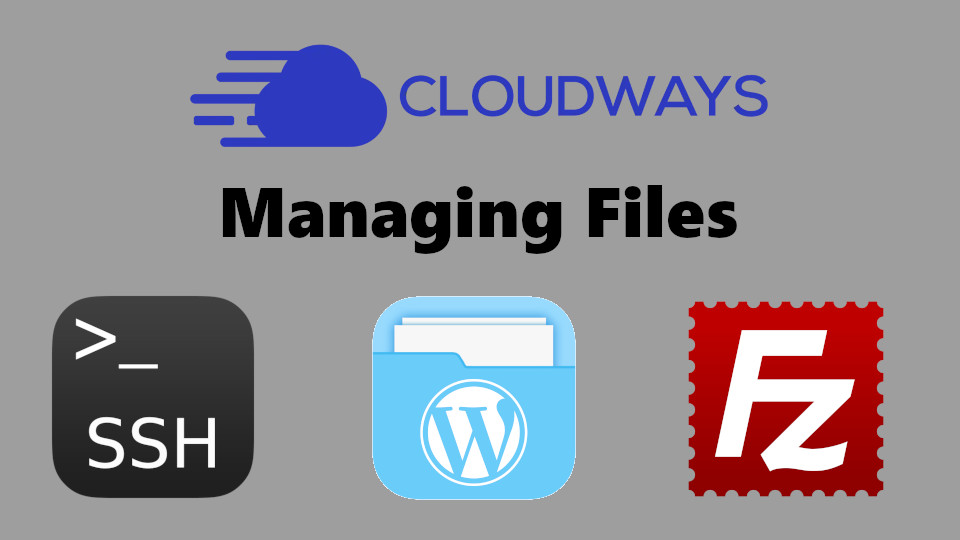
Dzięki intuicyjnym opcjom zarządzania plikami możesz łatwo przesyłać, pobierać, edytować i organizować pliki i foldery, aby aplikacje działały płynnie.
Kilka zalet-
Korzyści z używania Menedżera plików w Cloudways
Korzyści płynące z korzystania z różnych sposobów uzyskiwania dostępu do plików w Cloudways, w tym internetowego menedżera plików, SFTP i SSH, są następujące:
Korzyści z używania Menedżera plików:
- Przyjazny dla użytkownika: internetowy menedżer plików zapewnia graficzny interfejs użytkownika (GUI), który jest intuicyjny i łatwy w obsłudze, dzięki czemu jest dostępny dla użytkowników, którzy mogą nie być zaznajomieni z interfejsami wiersza poleceń.
- Wygoda: Użytkownicy mogą uzyskiwać dostęp do swoich plików i zarządzać nimi bezpośrednio z platformy Cloudways za pomocą przeglądarki internetowej, eliminując potrzebę instalacji lub konfiguracji dodatkowego oprogramowania.
- Dostępność: Dostęp do internetowego menedżera plików można uzyskać z dowolnego miejsca z połączeniem internetowym, umożliwiając użytkownikom zarządzanie plikami w Cloudways z dowolnego urządzenia z przeglądarką internetową.
- Operacje na plikach: Internetowy menedżer plików oferuje typowe operacje na plikach, takie jak przesyłanie, pobieranie, edytowanie i usuwanie plików i folderów, dzięki czemu jest wygodny do wykonywania podstawowych zadań związanych z zarządzaniem plikami.
Korzyści z używania SFTP:
- Bezpieczeństwo: SFTP szyfruje dane podczas przesyłania, zapewniając bezpieczne przesyłanie plików przez Internet i chroniąc poufne dane przed nieautoryzowanym dostępem.
- Wydajność przesyłania plików: SFTP zapewnia szybkie i wydajne przesyłanie plików, dzięki czemu nadaje się do przesyłania dużych plików lub dużej liczby plików.
- Kompatybilność: SFTP jest standardowym protokołem obsługiwanym przez większość nowoczesnych systemów operacyjnych i może być używany z popularnymi klientami SFTP, dzięki czemu jest kompatybilny z szeroką gamą oprogramowania i platform.
Korzyści z używania SSH:
- Zaawansowane możliwości: dostęp SSH zapewnia zaawansowanym użytkownikom dostęp do ich serwera z wiersza poleceń, umożliwiając szeroki zakres zadań związanych z zarządzaniem plikami i administrowaniem systemem.
- Elastyczność: SSH umożliwia użytkownikom wykonywanie poleceń i uruchamianie skryptów bezpośrednio na serwerze, zapewniając większą elastyczność i opcje dostosowywania w porównaniu z innymi metodami.
- Wydajność: SSH może być szybsze dla doświadczonych użytkowników, którzy są biegli w interfejsach wiersza poleceń, ponieważ umożliwia szybkie i wydajne operacje na plikach oraz inne zadania związane z zarządzaniem serwerem.
Postępuj zgodnie z tymi wytycznymi-
Łatwe sposoby uzyskiwania dostępu do plików na serwerze Cloudways
W poniższych sekcjach przedstawimy instrukcje krok po kroku, jak uzyskać dostęp do plików w Cloudways przy użyciu metod Menedżera plików, SFTP i SSH, umożliwiając efektywne zarządzanie plikami i folderami w oparciu o Twoje wymagania.
Zanurzmy się i zbadajmy szczegółowo te metody!
Menedżer plików
Cloudways ma wbudowany internetowy menedżer plików, który umożliwia zarządzanie plikami i folderami bezpośrednio z ich panelu sterowania. Możesz łatwo nawigować, przesyłać, pobierać, edytować i porządkować pliki za pomocą intuicyjnego interfejsu menedżera plików.
Kroki, aby uzyskać dostęp do plików :
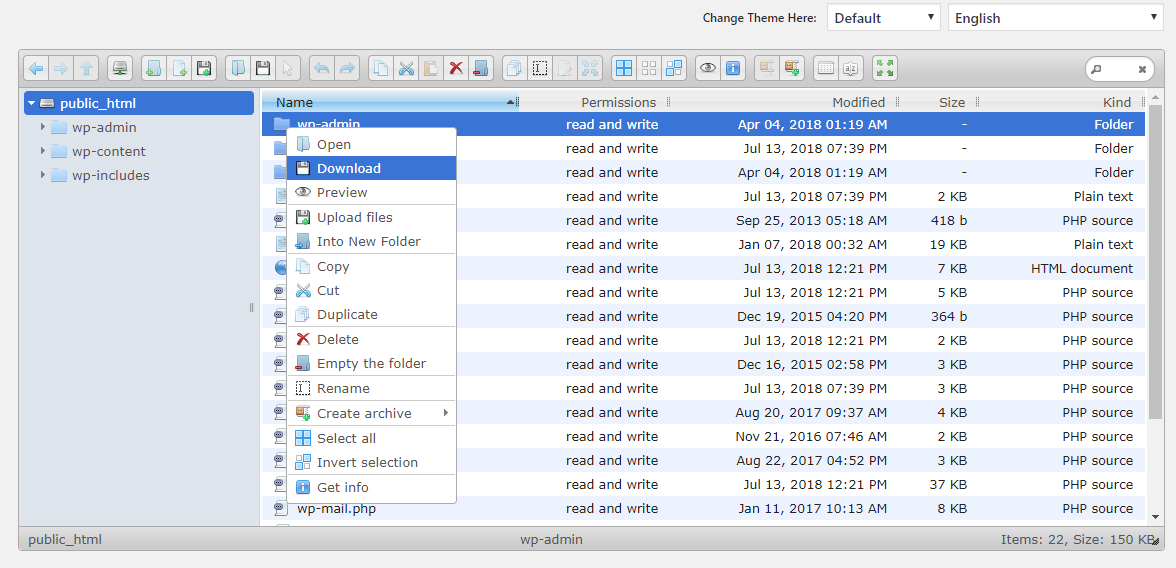
- Zaloguj się do swojego konta Cloudways.
- Wybierz aplikację, dla której chcesz uzyskać dostęp do plików.
- Kliknij kartę „Zarządzanie aplikacjami”.
- W sekcji „Szczegóły dostępu” kliknij przycisk „Uruchom” obok opcji „Menedżer plików”.
- Nastąpi przekierowanie do interfejsu Menedżera plików, w którym możesz nawigować, przesyłać, pobierać, edytować i organizować pliki i foldery na serwerze Cloudways za pomocą intuicyjnego interfejsu internetowego.

SFTP (protokół bezpiecznego przesyłania plików)
Cloudways zapewnia dostęp SFTP, który umożliwia bezpieczne przesyłanie plików do iz serwera za pomocą klienta SFTP. SFTP to popularna metoda zarządzania plikami, ponieważ zapewnia bezpieczne i szyfrowane połączenie do przesyłania plików.
Możesz użyć popularnych klientów SFTP, takich jak FileZilla, WinSCP lub Cyberduck, aby uzyskać dostęp do plików na serwerze Cloudways. Chcesz uzyskać dostęp do plików na swoim serwerze Cloudways za pomocą FileZilla, oto jak możesz to zrobić:
Kroki, aby uzyskać dostęp do plików:
Krok 1: Pobierz i zainstaluj FileZilla
Jeśli nie masz jeszcze zainstalowanej FileZilli na swoim komputerze, możesz ją bezpłatnie pobrać z oficjalnej strony FileZilla (https://filezilla-project.org/). Postępuj zgodnie z instrukcjami, aby zainstalować FileZilla na swoim komputerze.
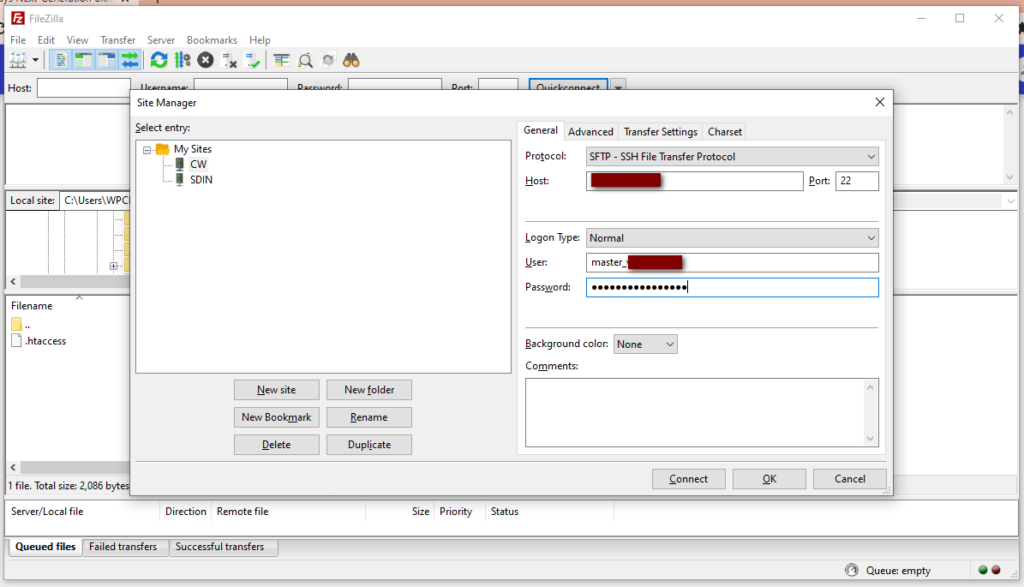
Krok 2: Uzyskaj poświadczenia SFTP od Cloudways
Zaloguj się na swoje konto Cloudways i przejdź do zakładki „ Aplikacje ”. Wybierz aplikację, dla której chcesz uzyskać dostęp do plików.
Następnie przejdź do sekcji „Szczegóły dostępu” i przewiń w dół, aby znaleźć szczegóły SFTP, w tym nazwę hosta, nazwę użytkownika i hasło.
Pamiętaj, aby zanotować te dane uwierzytelniające, ponieważ będą one potrzebne do połączenia FileZilla z serwerem Cloudways.
Krok 3: Otwórz FileZilla i połącz się z serwerem Cloudways
Otwórz FileZillę na swoim komputerze. W pasku „ FileZilla Quickconnect ” wprowadź następujące dane:
- Host: Wprowadź nazwę hosta lub adres IP swojego serwera Cloudways
- Nazwa użytkownika: Wprowadź nazwę użytkownika SFTP dla swojego serwera Cloudways
- Hasło: Wprowadź hasło SFTP do swojego serwera Cloudways
- Port: pozostaw to pole puste lub wprowadź „22” jako domyślny port SFTP.
Następnie kliknij przycisk „Szybkie połączenie”, aby połączyć FileZilla z serwerem Cloudways.
Krok 4: Prześlij pliki za pomocą FileZilla
Po połączeniu z serwerem Cloudways za pomocą FileZilla zobaczysz katalog plików zdalnego serwera po prawej stronie interfejsu FileZilla.
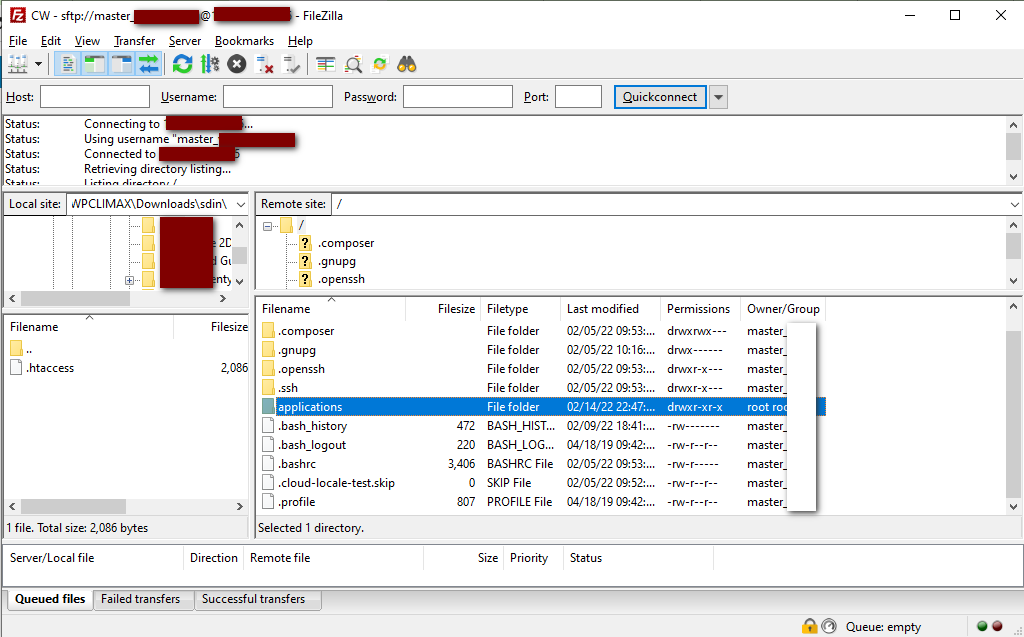
Możesz przejść do żądanego katalogu i przesyłać pliki do iz serwera Cloudways, przeciągając je i upuszczając między lokalnymi i zdalnymi katalogami plików.
Dostęp SSH (Secure Shell):
Cloudways oferuje również dostęp SSH, który umożliwia dostęp do plików na serwerze i zarządzanie nimi za pomocą interfejsu wiersza poleceń przy użyciu protokołów SSH.
Ta metoda jest powszechnie używana przez programistów lub zaawansowanych użytkowników, którzy dobrze znają interfejs wiersza poleceń i chcą bardziej zaawansowanych opcji zarządzania plikami.
Kroki, aby uzyskać dostęp do plików:
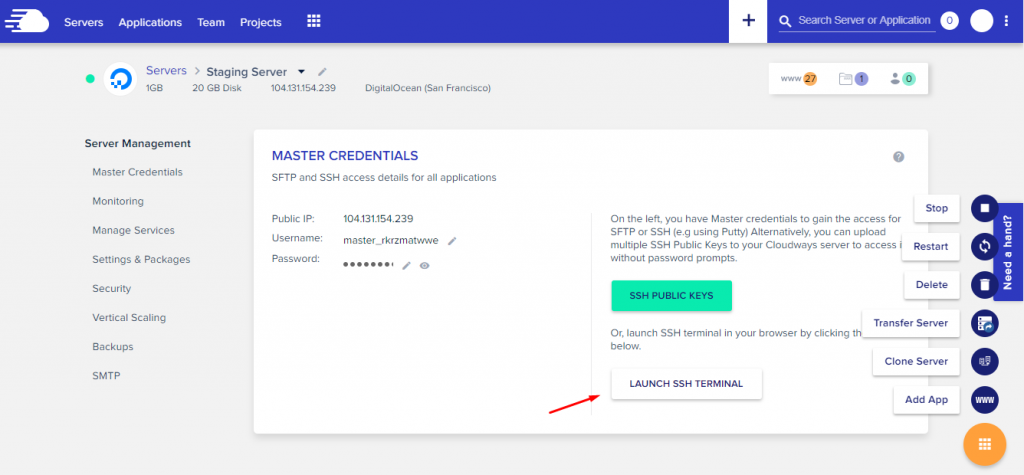
- Zainstaluj klienta SSH, takiego jak PuTTY, Terminal (dla komputerów Mac) lub Git Bash (dla systemu Windows) na komputerze lokalnym.
- Uzyskaj poświadczenia SSH (nazwa hosta, nazwa użytkownika i klucz prywatny) ze swojego konta Cloudways, jak wspomniano w poprzedniej odpowiedzi.
- Otwórz klienta SSH i wprowadź poświadczenia SSH.
- Połącz się z serwerem Cloudways za pomocą klienta SSH.
- Po nawiązaniu połączenia możesz używać poleceń wiersza poleceń do nawigacji, przeglądania, edytowania i zarządzania plikami i folderami na serwerze Cloudways.
Wszystkie trzy metody zapewniają wygodny dostęp do plików na serwerze Cloudways, w zależności od preferencji i znajomości metod zarządzania plikami.
Nasza opinia-
Wniosek – jak uzyskać dostęp do plików w Cloudways
Cloudways zapewnia trzy główne metody dostępu do plików na serwerze: Menedżer plików, dostęp SFTP i SSH.
Menedżer plików to interfejs internetowy, który jest już wbudowany w panel sterowania Cloudways i nie wymaga dodatkowej instalacji. Dostęp SFTP i SSH wymaga zainstalowania odpowiednio klienta SFTP lub SSH na komputerze lokalnym.
Dzięki Menedżerowi plików możesz uzyskiwać dostęp, przesyłać, pobierać, edytować i organizować pliki i foldery bezpośrednio z panelu sterowania Cloudways.
SFTP umożliwia bezpieczne przesyłanie plików między komputerem lokalnym a serwerem Cloudways za pomocą klienta SFTP, podczas gdy dostęp SSH zapewnia dostęp z wiersza poleceń do serwera w celu zarządzania plikami.
Są to więc najłatwiejsze sposoby uzyskiwania dostępu do plików w Cloudways i możesz postępować zgodnie z tymi procedurami, aby uzyskać swoje pliki.
Mamy nadzieję, że ten post był dla Ciebie pouczający. Chcemy tylko powiedzieć, że wspomnieliśmy o wszystkich głównych aspektach i krokach, które możesz wykonać, aby uzyskać dostęp do swoich plików w Cloudways.
Przeczytaj także to:
Utwórz subdomenę w Cloudways: przewodnik krok po kroku
Zapytania związane z tym postem
Często zadawane pytania – Uzyskaj dostęp do plików na serwerze Cloudways
Tutaj dodaliśmy kilka często zadawanych pytań związanych z tym przewodnikiem.
Czy mogę uzyskać dostęp do plików na moim serwerze Cloudways bez korzystania z Menedżera plików, SFTP lub SSH?
Nie, to standardowe metody zapewniane przez Cloudways w celu uzyskania dostępu do plików na ich serwerach. Musisz użyć jednej z tych metod, aby uzyskać dostęp do plików na serwerze Cloudways i zarządzać nimi.
Jak bezpieczny jest dostęp do Menedżera plików, SFTP i SSH w Cloudways?
Dostęp do Menedżera plików, SFTP i SSH w Cloudways to bezpieczne metody uzyskiwania dostępu do plików na Twoim serwerze. Menedżer plików używa szyfrowania HTTPS, podczas gdy SFTP i SSH używają protokołów szyfrowania do bezpiecznego przesyłania danych. Jednak zawsze zaleca się przestrzeganie najlepszych praktyk w zakresie zabezpieczania własnego komputera lokalnego i poświadczeń konta Cloudways, aby zapewnić maksymalne bezpieczeństwo.
Czy mogę użyć innego klienta FTP niż FileZilla w celu uzyskania dostępu SFTP?
Tak, możesz używać innych klientów SFTP, takich jak WinSCP, Cyberduck lub dowolnego innego klienta obsługującego protokół SFTP do uzyskiwania dostępu do plików na serwerze Cloudways.
Czy mogę edytować pliki bezpośrednio na serwerze Cloudways?
Tak, możesz edytować pliki bezpośrednio na serwerze Cloudways za pomocą Menedżera plików, dostępu SFTP lub SSH. Jednak zawsze dobrą praktyką jest tworzenie kopii zapasowych plików przed wprowadzeniem jakichkolwiek zmian, aby uniknąć utraty danych.
Czy mogę korzystać z menedżera plików, dostępu SFTP lub SSH, aby uzyskać dostęp do plików na moim serwerze Cloudways z dowolnego urządzenia lub lokalizacji?
Tak, możesz uzyskać dostęp do plików na swoim serwerze Cloudways za pomocą Menedżera plików, SFTP lub dostępu SSH z dowolnego urządzenia lub lokalizacji z połączeniem internetowym, o ile masz zainstalowane niezbędne dane uwierzytelniające i oprogramowanie.
